Sebagian besar tautan di situs web dibuka di tab browser yang sama. Anda mungkin tidak terlalu mempermasalahkannya. Tetapi jika Anda belum menyelesaikan halaman web saat ini, lebih suka membuka halaman yang ditautkan nanti, atau ingin membandingkan hal-hal, Anda harus meluncurkannya di tab terpisah. Namun, berulang kali menggunakan opsi menu kontekstual "Buka tautan di tab baru" terlalu lambat dan cepat membosankan.
Untungnya, Anda dapat memaksa browser Anda untuk membuka tautan apa pun di tab baru hanya menggunakan keyboard Anda , mouse, dan trackpad. Beberapa browser juga mendukung ekstensi yang melakukannya untuk Anda secara otomatis.
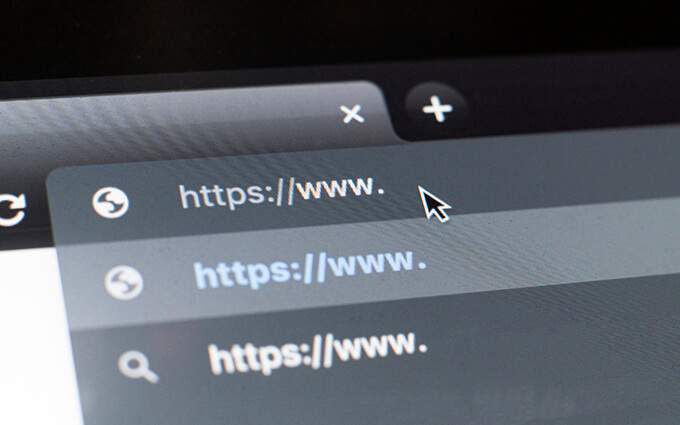
Buka Tautan di Tab Baru Menggunakan Keyboard dan Mouse/Trackpad
Di PC dan Mac, memilih tautan bersama dengan tombol atau tombol tertentu di keyboard Anda memaksa browser untuk membuka tautan di tab baru. Itu berfungsi di browser apa pun, baik itu Google Chrome, Mozilla Firefox, Safari, Microsoft Edge, atau Opera. Atau, Anda dapat menggunakan mouse atau trackpad sendiri untuk memuat tautan di tab browser baru.
Gunakan Keyboard dengan Mouse/Trackpad
Anda dapat memuat tautan apa pun di tab browser baru dengan mengeklik atau mengetuknya sambil menahan tombol Kontrol(Windows) atau tombol Command(Mac). Setiap tab dimuat di latar belakang, jadi ini adalah metode yang ideal untuk membuka banyak tautan saat Anda menelusuri halaman web.
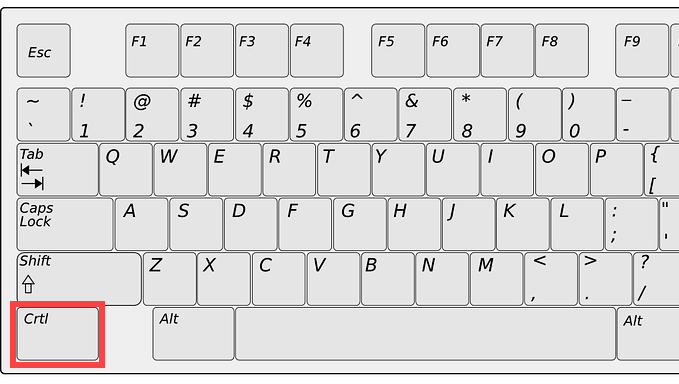
Atau, Anda dapat mengeklik tautan sambil menahan tombol Shift+ Ctrl(PC) atau Shift+ Perintah(Mac). Itu seharusnya tidak hanya membuka tautan di tab baru tetapi juga mengalihkan fokus Anda ke sana.
Gunakan Mouse atau Trackpad Saja
Jika Anda menggunakan mouse , cukup menggunakan tombol tengah mouse untuk mengklik tautan akan langsung membukanya di tab browser baru! Menahan tombol Shiftsambil mengklik tengah juga membantu Anda beralih ke tab secara otomatis.
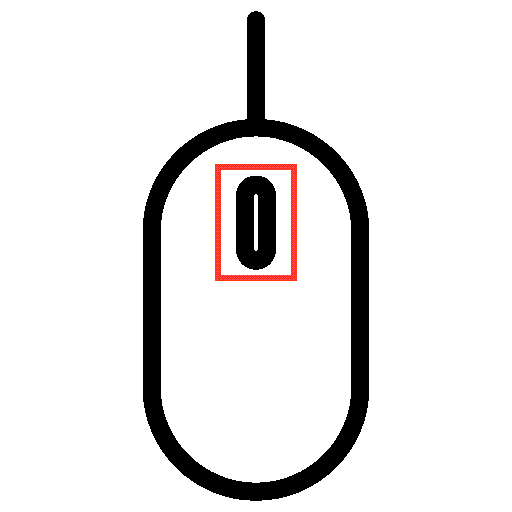
Trackpad di laptop Windows juga dapat membuka tautan di tab baru. Untuk melakukannya, Anda harus meniru klik tengah dengan mengklik atau mengetuk dengan tiga jari. Anda dapat mengonfigurasi klik tengah mouse dengan menuju ke Setelan>Perangkat>Touchpad.
Trackpad MacBook tidak memiliki gerakan klik tengah. Namun, Anda dapat menggunakan aplikasi pihak ketiga seperti Klik Tengah atau Tengah untuk menambahkan dukungan untuk itu. Mereka juga harus bekerja dengan Mouse Ajaib Mac.
Cara Menggunakan Ekstensi untuk Membuka Paksa Tautan di Tab Baru
Jika Anda tidak suka menggunakan keyboard , mouse, atau trackpad dengan cara yang tidak biasa untuk membuka tautan di tab baru, atau jika Anda secara fisik kurang beruntung, maka ekstensi browser dapat membantu. Beberapa browser juga dilengkapi dengan opsi untuk membuka tautan di tab baru sebagai lawan dari jendela baru.
Google Chrome
Misalkan Anda menggunakan Google Chrome, buka ke Toko web Chrome, dan telusuri tautan terbuka di tab baru. Anda seharusnya dapat menemukan beberapa ekstensi yang menawarkan fungsionalitas untuk memuat tautan secara paksa di tab browser baru.
Ekstensi Buka di tab baru, misalnya, memungkinkan Anda membuka tautan di latar belakang dengan mudah. Setelah menambahkannya ke Chrome, cukup pilih ekstensi dari menu Ekstensi browser dan nyalakan sakelar untuk mengaktifkannya untuk situs yang Anda lihat.
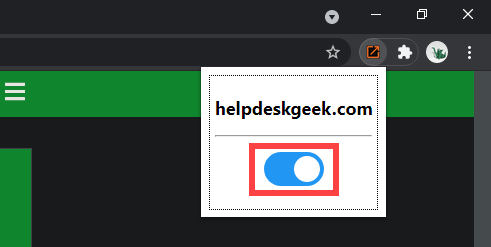
Ekstensi lain, di-dubbing Klik Kanan Membuka Tautan di Tab Baru, memungkinkan Anda mengonfigurasi tombol kanan mouse atau gerakan trackpad untuk membuka tautan di latar belakang atau latar depan.
Jika Anda ingin memperluas dukungan ekstensi pilihan Anda untuk menyertakan Jendela penyamaran di Chrome, buka menu Ekstensidan buka Kelola ekstensi>Detail. Kemudian, aktifkan sakelar di samping Izinkan dalam penyamaran.
Mozilla Firefox
Toko Pengaya Peramban Firefox juga berisi beberapa ekstensi yang dapat membuka tautan di tab baru. Contohnya adalah Buka Tautan dengan Tab Baru. Instal saja, dan setiap tautan yang Anda temui akan terbuka di tab baru. Untuk mengelola cara kerja ekstensi, buka Add-on dan Tema>Ekstensi.
Selain itu, Firefox menyediakan opsi bawaan yang memungkinkan Anda untuk memaksa-memuat tautan di tab alih-alih jendela baru. Untuk mengaktifkannya, buka halaman Opsidi Firefox, pilih tab Umum, dan centang kotak di samping Buka tautan di tab, bukan di jendela baru.
Safari
Safari tidak memiliki ekstensi apa pun (pada saat penulisan) yang dapat secara otomatis membuka tautan di tab baru, jadi Anda tidak memiliki jalan lain tetapi hanya mengandalkan keyboard dan mouse/trackpad Anda.
Namun, ini memberikan kontrol atas tautan yang terbuka di jendela baru. Buka Safari>Preferensi>Tabdan setel Buka laman di tab, bukan di jendelake Otomatis. Itu akan mendorong tautan tersebut untuk dibuka sebagai tab saja.
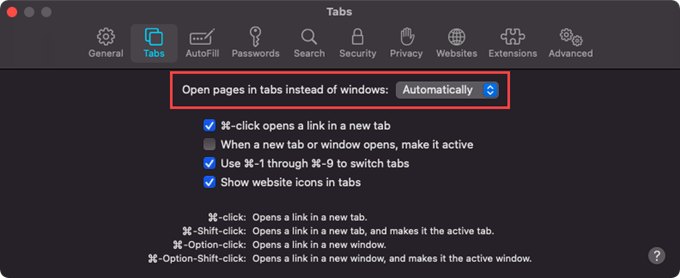
Browser Berbasis Chromium (Edge, Opera, dan Vivaldi)
Tidak seperti Google Chrome, Peramban berbasis Chromium seperti Microsoft Edge, Opera, dan Vivaldi tidak memiliki ekstensi khusus yang dapat membantu membuka paksa tautan di tab baru. Namun, mereka menggunakan mesin yang sama seperti Google Chrome. Itu berarti Anda dapat memasang ekstensi Chrome—seperti Klik Kanan Membuka Tautan di Tab Baru—untuk mendapatkan fungsi serupa.
Microsoft Edge:Buka Ekstensilamandan aktifkan sakelar di samping Izinkan ekstensi dari toko lain. Kemudian, kunjungi Toko Web Chrome dan instal ekstensi pilihan Anda.
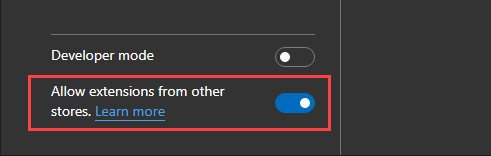
Opera:Tambahkan pengaya Instal Ekstensi Chrome ke Opera. Kemudian, buka Toko Web Chrome untuk memasang ekstensi Chrome apa pun.
Vivaldi:Anda tidak perlu melakukan apa pun! Cukup buka Toko Web Chrome dan tambahkan ekstensi yang Anda inginkan.
Buka Tautan di Tab Baru: Pilih Metode Anda
Seperti yang baru saja Anda lihat, Anda memiliki beberapa cara untuk pergi tentang membuka link di tab browser baru. Sangat mudah untuk membiasakan diri melakukannya menggunakan keyboard, mouse, atau trackpad Anda. Tetapi jika itu bukan secangkir teh Anda, hanya ekstensi browser yang Anda butuhkan. Maaf, penggemar Safari!
Sekarang tanpa itu, pelajari cara beralih antar tab di browser apa pun dengan mudah.